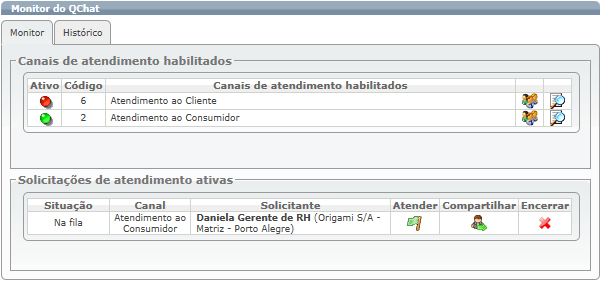Transferir Atendimento
Quando uma solicitação de atendimento de um usuário final é recebida na tela do Monitor do QChat, o atendente poderá utilizar vários recursos, dentre eles está a possibilidade de transferir este atendimento para ser realizado o atendimento por outro atendente.
A transferência de um atendimento é um processo simples que pode ser realizado antes de iniciar o atendimento, como também, durante o atendimento.
No seguinte exemplo do atendente “Alan”, se observa que a tela do Monitor do QChat recebeu uma solicitação de atendimento:
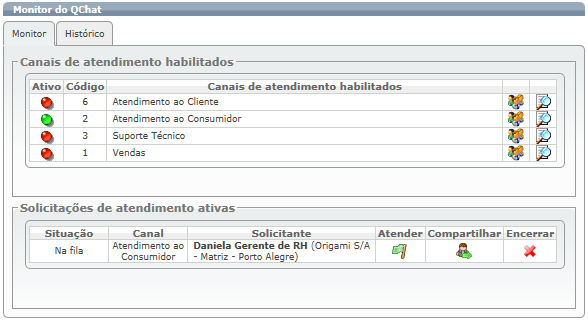
Porém, o atendente “Alan” deseja transferir este atendimento para o atendente “adm”, então nesta tela, o atendente deverá clicar sobre o ícone ![]() e a seguinte tela será exibida para fazer a transferência de atendimento:
e a seguinte tela será exibida para fazer a transferência de atendimento:
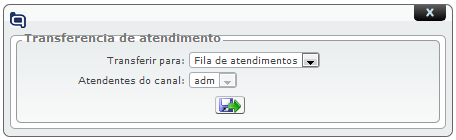
Como o objetivo é transferir para outro atendente, no campo “Transferir para:” deverá ser selecionada a opção “Outro atendente”.
Após deve-se selecionar no campo “Atendentes do canal:” o atendente que será transferido o atendimento, que neste caso será para o atendente “adm”:
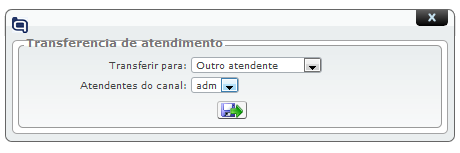
Ao selecionar o atendente e salvar a transferência de atendimento, o Qualitor exibirá a mensagem de confirmação, conforme o seguinte exemplo:
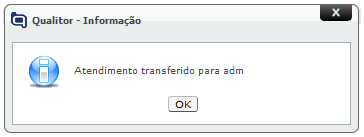
Deste modo, a tela do Monitor do QChat do atendente “Alan” não exibirá mais a solicitação de atendimento, como pode-se observar na seguinte imagem:
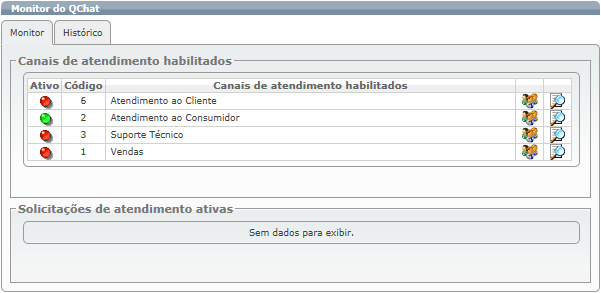
Mas, como o atendimento foi transferido, então na tela do Monitor QChat do atendente “João”, esta solicitação de atendimento será exibida para que seja realizado o atendimento: